تثبيت Visual Studio Code على انظمة التشغيل Windows خطوة بخطوة
تاريخ النشر : 2024-12-01 02:58:45
|
اخر تعديل: 2024-12-13 07:12:54
السلام عليكم ورحمة الله وبركاته, في هذه التدوينة نتعرف على طريقة تثبيت Visual Studio Code على انظمة التشغيل Windows, لكن قبل البدا نود ان نرحب بزوار موقعنا الاعزاء, مرحبا بكم وبارك الله فيك.
تحميل برنامج Visual Studio Code:
- اذا كنت تبحث عن طريقة تحميل برنامج Visual Studio Code انقر هنا.
- اذا كنت تريد تحميل Visual Studio Code مباشرة انقر هنا.
- اذا كنت تريد تحميل VS Code لنظامي التشغيل windows7 أو windows8.1 انقر هنا.
تثبيت VS Code:
- نتوجه الى مكان تحميل البرنامج وننقر عليه مرتين حتى يشتغل.
- تنبثق لنا نافذة التشغيل كمسؤول, نختار (yes) اي نعم.
- نوافق على الشروط والاحكام,عن طريق اختيار الخيار الاول, (I accept the agreement), كما هو موضح في الصورة الاولى ادنى.
- بعد الموافقة على الشروط والاحكام, نتابع عملية التثبيت عن طريق النقر على next ثم next ثم next, حتى نصل, كما هو موضح في الصورة الثانية ادنى.
- اذا كنت تريد اظهار ايقونة البرنامج على سطج المكتب, اختر الخيار الاول على علامة صح, كما هو موضح في الصوة الثانية ادنى, ونترك الخيارات الاخرى كما هي.
- ننقر على next ثم install, ننتظر قليلا ريثما يتم تثبيت البرنامج.
- بعد الانتهاء من تثبيت VS Code, اذا كنت ترغب في معاينة برنامج Visual Studio Code, تترك الخيار على علامة صح, كما هو موضح في الصورة الثالثة ادنى.
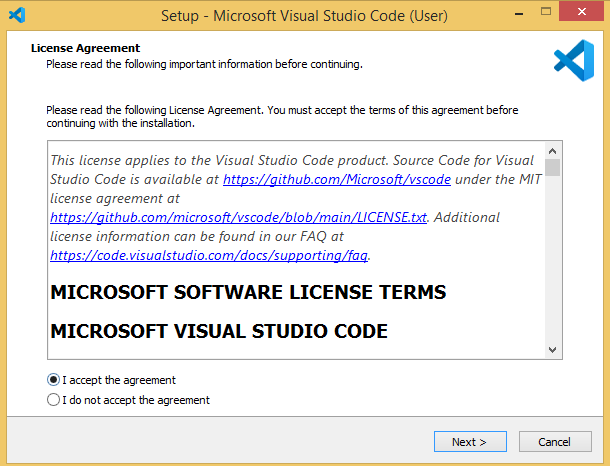
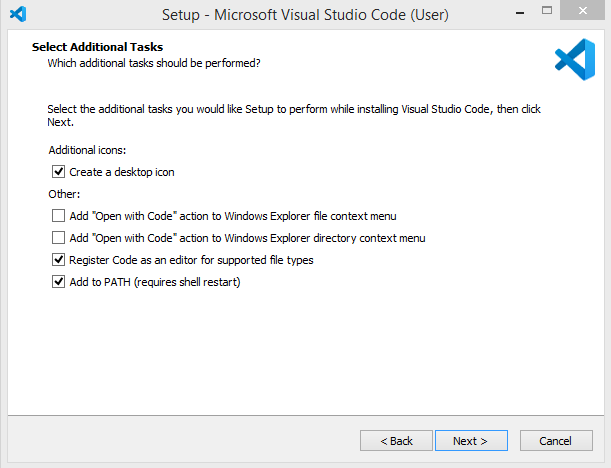
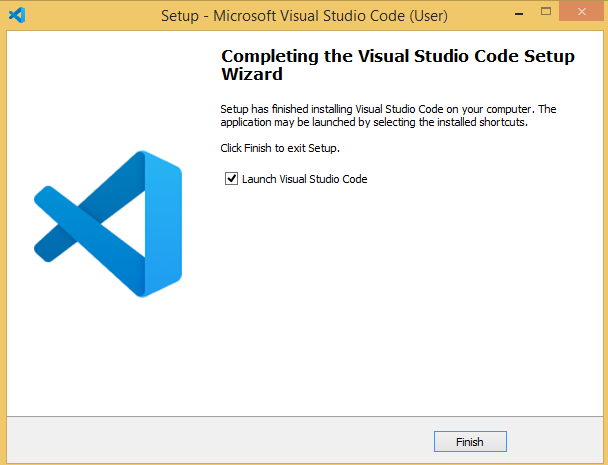
الى هنا نصل الى نهاية هذه التدوينة, لاتنسوا الدعاء لنا بالهداية والتوفيق, ومشاركة موقعنا على مواقع التواصل الاجتماعي والمنتديات, تشجيعنا لنا لنستمر في نشر المزيد ان شاء الله, وسلام عليكم ورحمة الله وبركاته.
التصنيف:
محرر Visual Studio Code
تعريف برنامج Visual Studio Code: برنامج Visual Studio Code او اختصار ل(vs code), هو برنامج نصوص برمجية يتم تطويره من قبل شركة Microsoft, لانظمة التشغيل Windows وLinux وmacOS.